Program BEST Asystent umożliwia szybki podgląd zmian wprowadzonych w dokumencie.
Włączenie podglądu zmian
Aby włączyć podgląd należy kliknąć przycisk „Pokaż zmiany” w prawym górnym rogu programu.

Wówczas w każdym załączniku będą widoczne tylko zmienione pozycje.
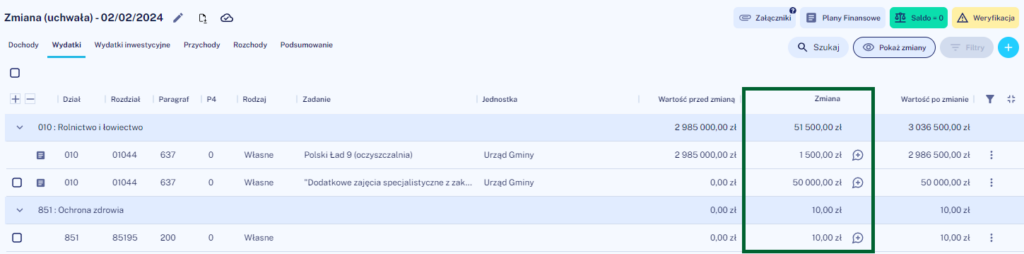
Wyłączenie podglądu zmian
Aby wyłączyć podgląd zmian i ponownie zobaczyć wszystkie pozycje załączników, należy ponownie kliknąć przycisk „Pokaż zmiany”.
Wyszukiwarka pozycji
Pole wyszukiwania pozycji znajduje się po wejściu w zakładki dokumentu, w prawym górnym rogu strony.
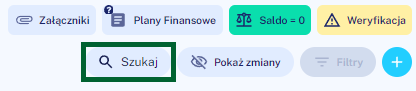
Aby wyszukać pozycję w danej zakładce, należy kliknąć w pole „Szukaj”, a następnie wpisać frazę wyszukiwania.
W polu wyszukiwarki można znajdować pozycję w dokumencie wpisując następujące parametry:
- dział,
- rozdział,
- paragraf/grupa,
- P4,
- rodzaj,
- zadanie,
- jednostkę,
- wartość przed zmianą,
- zmianę,
- wartość po zmianie.
Pozycje można wyszukiwać również na podstawie nazwy działu/rozdziału/paragrafu/grupy.
Pozycje, odpowiadające wartościom wpisanym w pole wyszukiwarki, podświetlają się na żółto.
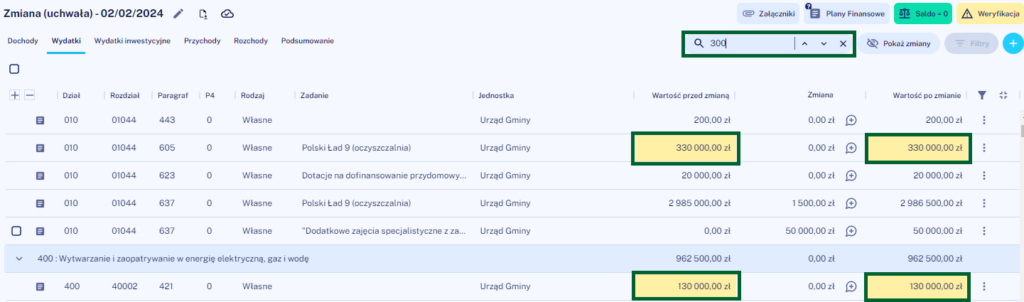
Aby znaleźć więcej wyników wyszukiwania, należy w polu wyszukiwarki kliknąć strzałkę w górę lub w dół. Przycisk „X” służy do wyczyszczenia pola wyszukiwarki.
